Il desktop GNOME è l'interfaccia utente grafica predefinita per la maggior parte delle diffuse distribuzioni Linux e alcuni dei sistemi operativi BSD e Solaris. Attualmente alla versione 3, GNOME offre un'esperienza utente elegante e sono disponibili estensioni per funzionalità aggiuntive.
Abbiamo già trattato le estensioni di GNOME su Opensource.com, ma per celebrare il 22° anniversario di GNOME, ho deciso di rivisitare l'argomento. Alcune di queste estensioni potrebbero essere già installate, a seconda della tua distribuzione Linux; in caso contrario, controlla il tuo gestore di pacchetti.
Come aggiungere estensioni dal gestore pacchetti
Per installare estensioni che non sono nella tua distribuzione, apri il gestore pacchetti e fai clic su Componenti aggiuntivi . Quindi fai clic su Estensioni Shell in alto a destra della schermata dei componenti aggiuntivi e vedrai un pulsante per Impostazioni estensione e un elenco di estensioni disponibili.
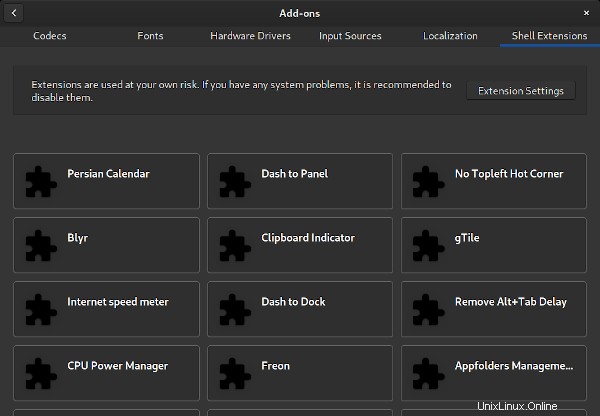
Utilizza il pulsante Impostazioni estensioni per abilitare, disabilitare o configurare le estensioni che hai installato.
Ora che sai come aggiungere e abilitare le estensioni, eccone alcune utili da provare.
1. Orologi GNOME
GNOME Clocks è un'applicazione che include orologio mondiale, sveglia, cronometro e timer. È possibile configurare orologi per diverse posizioni geografiche. Ad esempio, se lavori regolarmente con colleghi in un altro fuso orario, puoi impostare un orologio per la loro posizione. È possibile accedere alla sezione World Clocks nel menu a discesa del pannello superiore facendo clic sull'orologio di sistema. Mostra i tuoi orologi mondiali configurati (esclusa l'ora locale), così puoi controllare rapidamente l'ora in altre parti del mondo.
2. GNOME Meteo
GNOME Weather mostra le condizioni meteorologiche e le previsioni per la tua posizione attuale. Puoi accedere alle condizioni meteorologiche locali dal menu a discesa del pannello superiore. Puoi anche controllare il tempo in altre località geografiche utilizzando il menu Luoghi di Meteo.
Il terminale Linux
- I 7 migliori emulatori di terminale per Linux
- 10 strumenti da riga di comando per l'analisi dei dati in Linux
- Scarica ora:cheat sheet SSH
- Cheat sheet sui comandi avanzati di Linux
- Esercitazioni sulla riga di comando di Linux
GNOME Clocks and Weather sono piccole applicazioni che hanno funzionalità simili a estensioni. Entrambi sono installati di default su Fedora 30 (che è quello che sto usando). Se stai usando un'altra distribuzione e non le vedi, controlla il gestore dei pacchetti.
Puoi vedere entrambe le estensioni in azione nell'immagine qui sotto.
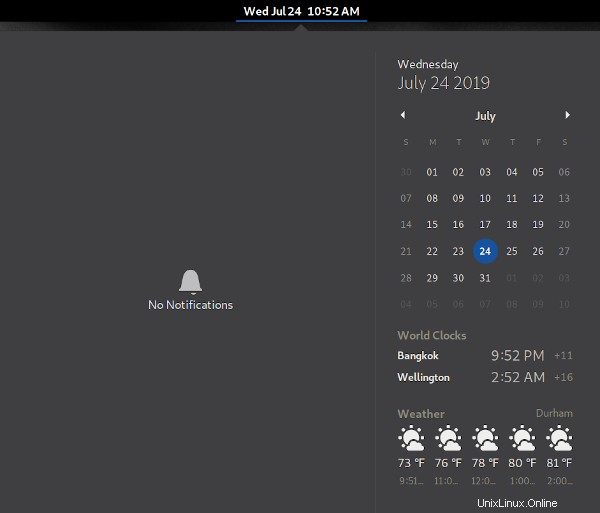
3. Menu Applicazioni
Penso che l'interfaccia di GNOME 3 sia perfettamente divertente nella sua forma originale, ma potresti preferire un menu dell'applicazione tradizionale. In GNOME 30, l'estensione del menu Applicazioni era installata per impostazione predefinita ma non abilitata. Per abilitarlo, fai clic sul pulsante Impostazioni estensioni nella sezione Componenti aggiuntivi del gestore pacchetti e abilita l'estensione Menu Applicazioni.
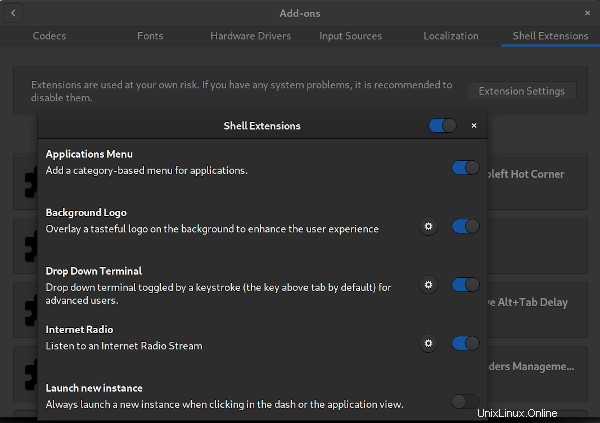
Ora puoi vedere il menu Applicazioni nell'angolo in alto a sinistra del pannello superiore.
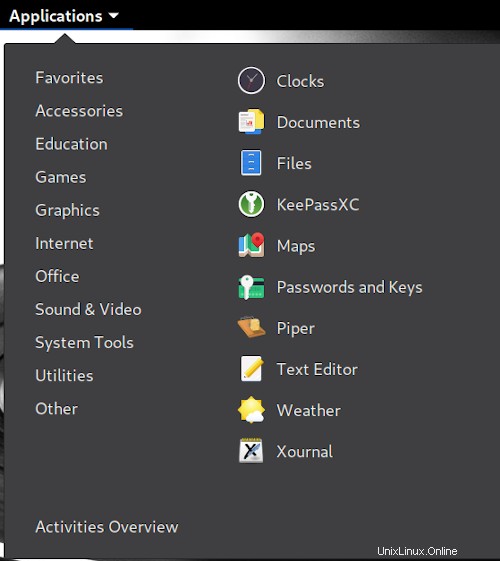
4. Altre colonne nella visualizzazione delle applicazioni
La vista Applicazioni è impostata per impostazione predefinita su sei colonne di icone, probabilmente perché GNOME ha bisogno di ospitare un'ampia gamma di display. Se stai utilizzando un display widescreen, puoi utilizzare l'estensione del menu Altre colonne nelle applicazioni per aumentare le colonne. Trovo che impostarlo su otto faccia un uso migliore del mio schermo eliminando le colonne vuote su entrambi i lati delle icone quando lancio la vista Applicazioni.
Aggiungi informazioni di sistema al pannello superiore
Le tre estensioni successive forniscono informazioni di base sul sistema al pannello superiore.
- 5. Il LED del disco rigido mostra una piccola icona del disco rigido con attività di input/output (I/O).
- 6. Load Average indica le medie di carico di Linux rilevate su tre intervalli di tempo.
- 7. L'indicatore del tempo di attività mostra il tempo di attività del sistema; quando viene cliccato, mostra la data e l'ora di avvio del sistema.
8. Selettore dispositivo di input e output audio
Il tuo sistema potrebbe avere più di un dispositivo audio per l'input e l'output. Ad esempio, il mio laptop ha altoparlanti interni e talvolta utilizzo un altoparlante Bluetooth wireless. L'estensione Selettore dispositivo di input e output audio aggiunge un elenco dei tuoi dispositivi audio al menu Sistema in modo da poter selezionare rapidamente quello che desideri utilizzare.
9. Terminale a discesa
Il collega scrittore di Opensource.com Scott Nesbitt ha raccomandato le prossime due estensioni. Il primo, Drop Down Terminal, abilita una finestra del terminale a scendere dal pannello superiore premendo un determinato tasto; l'impostazione predefinita è la chiave sopra Tab; sulla mia tastiera, questo è il carattere tilde (~). Il terminale a discesa ha un menu delle impostazioni per personalizzare la trasparenza, l'altezza, la sequenza di tasti di attivazione e altre configurazioni.
10. Todo.txt
Todo.txt aggiunge un menu al pannello superiore per mantenere un file per il monitoraggio delle attività Todo.txt. Puoi aggiungere o eliminare un'attività dal menu o contrassegnarla come completata.
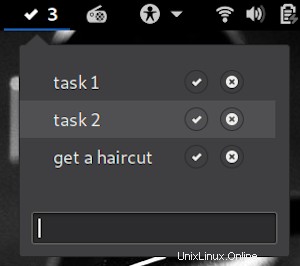
11. Menu dell'unità rimovibile
L'editore di Opensource.com Seth Kenlon ha suggerito il menu dell'unità rimovibile. Fornisce un menu a discesa per la gestione dei supporti rimovibili, come le chiavette USB. Dal menu dell'estensione, puoi accedere ai file di un'unità ed espellerla. Il menu viene visualizzato solo quando è inserito un supporto rimovibile.
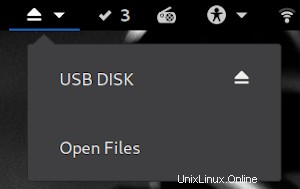
12. Radio Internet di GNOME
Mi piace ascoltare i flussi di radio Internet con l'estensione GNOME Internet Radio, di cui ho parlato in Come riprodurre musica in streaming con GNOME Internet Radio.
Quali sono le tue estensioni GNOME preferite? Per favore condividili nei commenti.